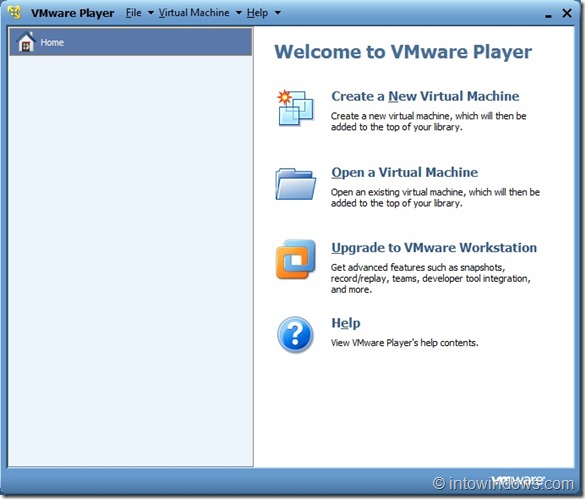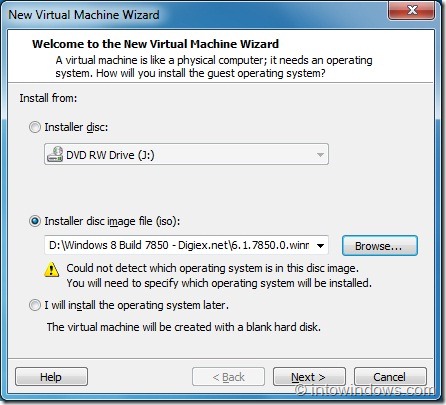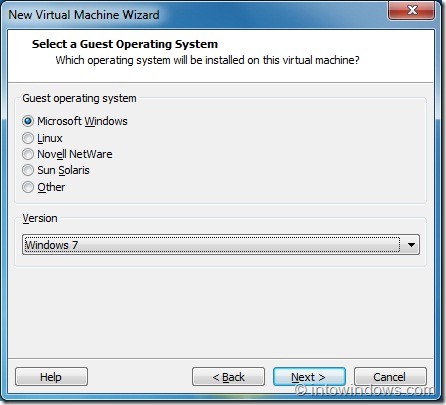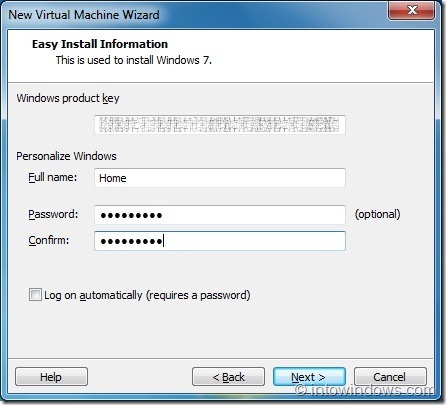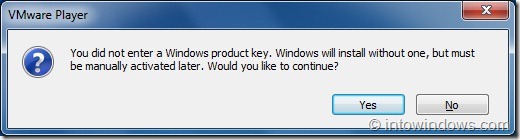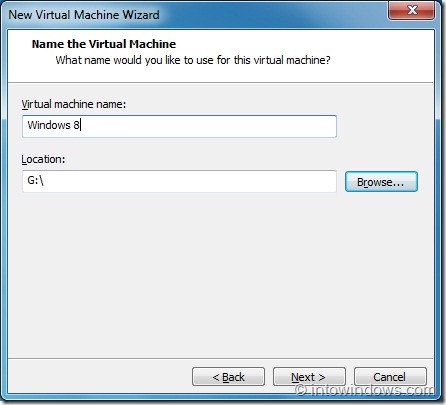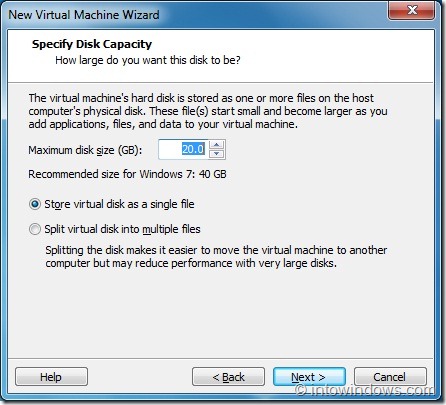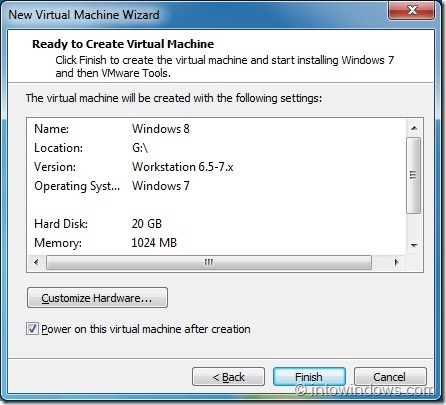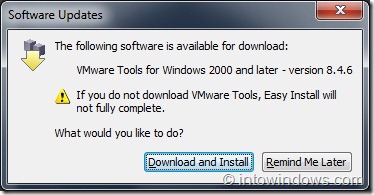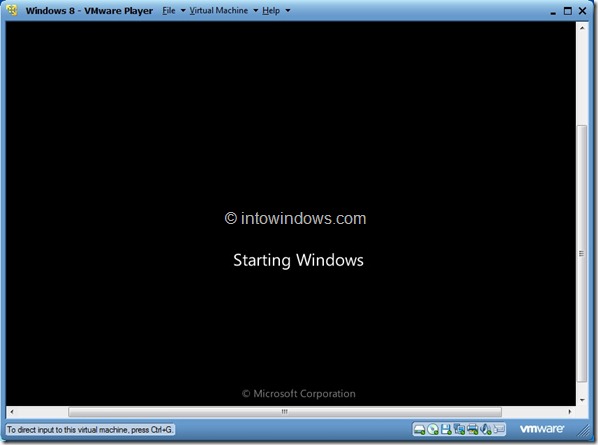hvordan til at installere ruder 8 om vmware virtuel maskine, tidligere, vi viste dig, hvordan at installere ruder 8 fra en usb - nøgle, uden at bruge cd /dvd.da den nuværende opbygning af vinduer 8 er stadig i præ - beta - fase, nogle brugere er endnu ikke klar til at bruge windows 8 som deres primære os.,,,,, så, hvis du ikke ønsker at installere ruder 8 på din primære maskine, kan du installere og prøve det på en virtuel maskine software, f.eks. vmware spiller, virtualbox, og vinduerne virtuelle.,,, ajourføre: denne vejledning er perfekt for vinduer, 8 med vmware 4,0 og ovenfor.,,,,, i denne vejledning, vil vi vise dem, hvordan til at installere og drive, vinduer, 8 vmware aktør:,,,,.,.for det første, downloade og installere vmware spiller på din maskine (støtter xp, vista og windows 7 som vært maskiner).,,,,. 2.når installeret, start vmware aktør og klik, skabe en virtuel maskine, mulighed for at lancere nye virtuelle maskine, troldmand.,,,,,, 3.her, du har to muligheder: installere fra en dvd eller installere en iso image fil.vi har en iso billede af vinduer 8, lad os vælge den anden mulighed, montør skive image fil (iso), mulighed .,,,,, udvælge, montør skive image fil, valg og anvende, browse knap til at kigge på ruderne 8 iso image fil.du kan få "kunne ikke finde som operativsystem er i denne disk billede" besked. ignorere beskeden og ganske enkelt klik, knap til at fortsætte.,,,, 4.på dette trin, udvælge operativsystem, som microsoft windows, version, windows 7.hvis du har en x64 version af windows 8, vælg windows 7 x64 fra den version, dropdown menu.,,,,,, note: den nuværende version af vmware spiller ikke officielt støtter vinduer. 8.så vi er udvælgelsen af windows 7 som os version.,,, klik, knap til at gå videre til næste trin,.,,,, 5.vmware giver dig træde produkt windows brugernavn og password, så du behøver ikke at opføre disse oplysninger, samtidig med at installere ruder 8.ind i produkt, centrale og andre oplysninger, hvis du vil.,,,,,,,, du kan også springe dette skridt uden at gå ind i alle detaljer.klik, knap.,,,, 6.navn vinduerne 8 virtuel maskine og også vælge det sted, for at redde virtuel maskine.vælg et sted med tilstrækkelig fri plads (20 gb anbefales).,,,,,,. 7.specificere de diskplads du wan at tildele den nye virtuelle maskine (20 gb anbefalede) og vælge butik virtuelle disk som en enkelt fil mulighed.klik nu knap kan gå videre til den sidste skridt.,,,,,, 8.endelig klik, færdig, knap til at skabe nye virtuel maskine.det vil automatisk begynde vinduerne 8 anlæg.,,,,, måske bede dig om at downloade og installere vmware værktøjer i anlægget.bare klik downloade og installere knap eller minder mig senere knap til at installere det efter montering af vinduer. 8.,,,,,, 9.følg den på skærmen procedure til at fuldføre vinduer 8 anlæg.,,,,